drawio画的图怎么嵌入word
软件: drawio
将draw.io创建的图嵌入到Word文档中,主要有以下两种推荐方法:
一、使用Microsoft官方加载项(推荐)
安装加载项
登录Microsoft账号,访问Office Store(https://store.office.com/),搜索并安装draw.io加载项。
安装完成后,直接在Word中通过插入→加载项添加draw.io工具。
创建并插入图形
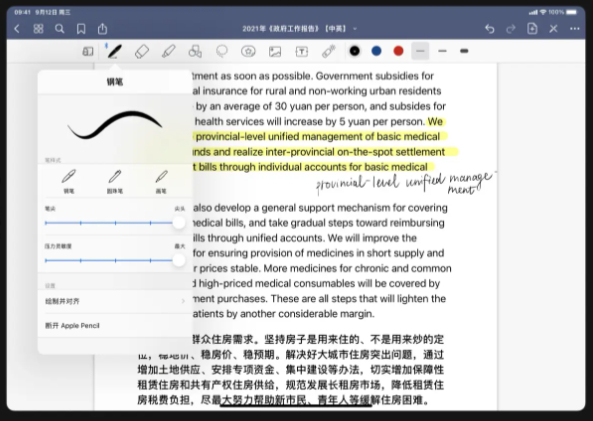
使用draw.io在线或桌面版创建图形,保存为软件特有格式(如.diagrams)。
在Word中,点击插入→加载项→draw.io,选择图形直接插入。
二、导出为图像或SVG嵌入
导出为图像
在draw.io中完成图形编辑后,点击文件→导出为,选择PNG或JPEG格式导出图像。
打开Word,点击插入→图片,选择导出的图像文件完成嵌入。
导出为SVG
选择文件→导出为→SVG,保存为.svg文件。
在Word中,点击插入→对象→由文件创建,选择SVG文件插入。
注意事项
兼容性 :使用加载项方法兼容性最佳,图像/SVG方法需注意格式调整(如字体显示问题)。
编辑功能 :加载项支持直接在Word中编辑图形,图像/SVG方法需通过对象属性调整。
上面方法均基于最新权威信息,操作步骤简洁高效。
一、使用Microsoft官方加载项(推荐)
安装加载项
登录Microsoft账号,访问Office Store(https://store.office.com/),搜索并安装draw.io加载项。
安装完成后,直接在Word中通过插入→加载项添加draw.io工具。
创建并插入图形
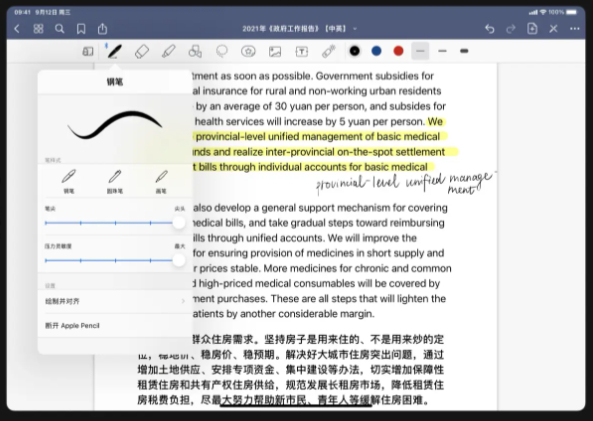
使用draw.io在线或桌面版创建图形,保存为软件特有格式(如.diagrams)。
在Word中,点击插入→加载项→draw.io,选择图形直接插入。
二、导出为图像或SVG嵌入
导出为图像
在draw.io中完成图形编辑后,点击文件→导出为,选择PNG或JPEG格式导出图像。
打开Word,点击插入→图片,选择导出的图像文件完成嵌入。
导出为SVG
选择文件→导出为→SVG,保存为.svg文件。
在Word中,点击插入→对象→由文件创建,选择SVG文件插入。
注意事项
兼容性 :使用加载项方法兼容性最佳,图像/SVG方法需注意格式调整(如字体显示问题)。
编辑功能 :加载项支持直接在Word中编辑图形,图像/SVG方法需通过对象属性调整。
上面方法均基于最新权威信息,操作步骤简洁高效。











